Darmediatama.com – MacBook dikenal sebagai laptop dengan performa tinggi dan efisiensi luar biasa. Dengan hadirnya chip Apple Silicon, MacBook semakin tangguh dan mampu menangani berbagai tugas berat dengan mudah. Namun, ada kalanya MacBook menjadi lambat karena berbagai alasan. MacBook yang lemot dapat menghambat produktivitas, jadi penting untuk mengatasinya segera. Berikut adalah beberapa cara untuk mengatasi MacBook yang lemot:
1. Perbarui macOS
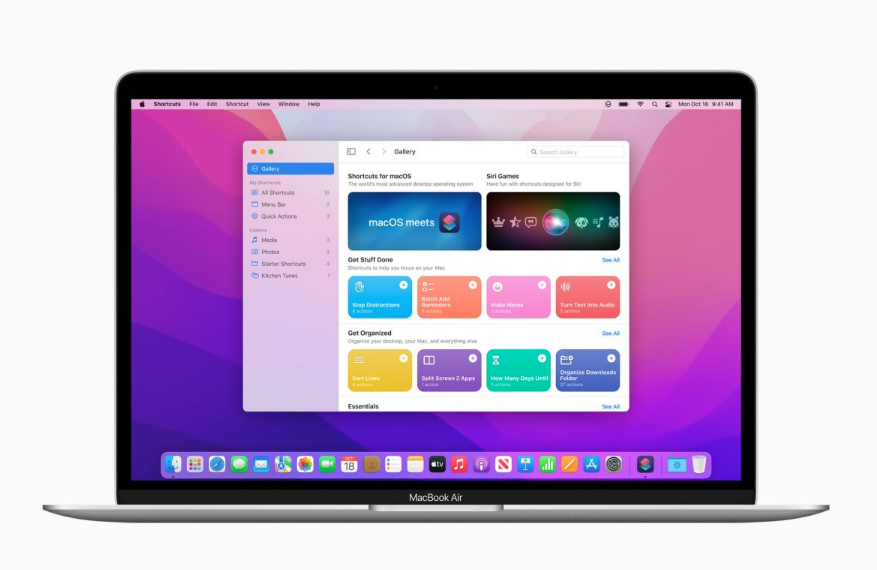
Pembaruan macOS sering kali mencakup perbaikan bug, patch keamanan, dan peningkatan kinerja yang signifikan. Apple merilis versi macOS baru setiap tahun, jadi pastikan MacBook Anda selalu menjalankan versi terbaru untuk mendapatkan performa terbaik. Untuk memperbarui macOS, klik logo Apple di bagian kiri atas dan buka System Settings > General > Software Update. Pastikan untuk mencadangkan data MacBook sebelum melakukan pembaruan.
2. Kosongkan Ruang pada Startup Disk
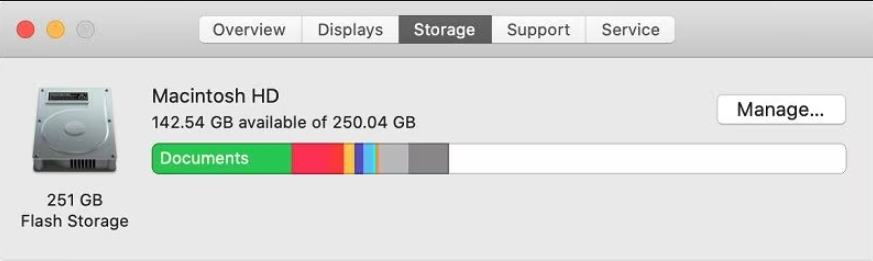
MacBook dapat menjadi lambat jika kapasitas penyimpanannya penuh. Ruang penyimpanan yang cukup diperlukan agar perangkat dapat berfungsi dengan baik. Untuk memeriksa kapasitas penyimpanan, klik ikon Apple, pilih About This Mac, lalu klik pada Storage tab. Setelah mengetahui kapasitas penyimpanan, Anda dapat mengosongkan ruang di drive dengan mengklik Manage.
3. Hapus System Junk
Membersihkan item seperti cache, file sementara, file rusak, paket bahasa yang tidak diperlukan, dan log sistem dapat mengosongkan ruang penyimpanan dan meningkatkan kinerja MacBook. Anda dapat menghapus system junk secara manual atau menggunakan aplikasi khusus yang dirancang untuk mengelola ruang penyimpanan MacBook.
4. Kosongkan RAM
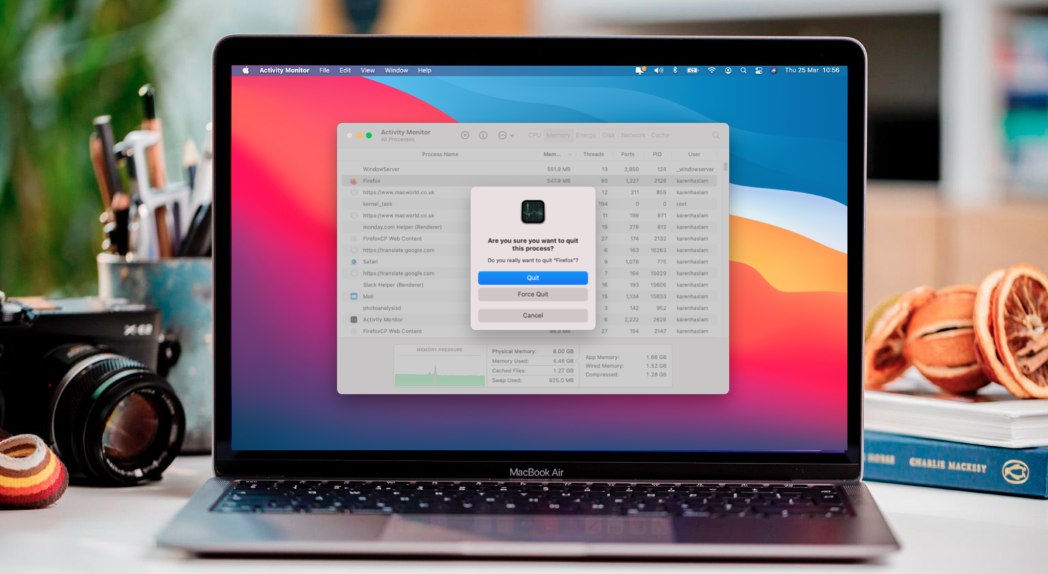
Jika RAM penuh, kinerja MacBook akan terganggu dan bisa merusak perangkat. Salah satu tanda bahwa RAM penuh adalah munculnya pesan peringatan dan kinerja yang lambat. Untuk mengosongkan RAM, buka Applications > Utilities > Terminal, lalu ketik perintah berikut dan tekan Return: sudo purge. Masukkan kata sandi untuk konfirmasi.
5. Periksa Malware

Meskipun MacBook memiliki sistem keamanan yang ketat, perangkat ini masih bisa rentan terhadap serangan malware. Jika MacBook Anda tiba-tiba menjadi sangat lambat, periksa apakah ada malware dengan menjalankan perangkat lunak antivirus dan melakukan pemeriksaan menyeluruh.
6. Batasi Sinkronisasi Data Cloud
Salah satu keunggulan perangkat Apple adalah kemampuannya untuk menyinkronkan data dengan mudah antar perangkat. Namun, menyinkronkan folder besar ke cloud melalui layanan seperti iCloud, Google Drive, atau Dropbox dapat memperlambat sistem. Tinjau file dan folder yang disinkronkan ke cloud dan pastikan Anda tidak mengirim terlalu banyak data sekaligus. Untuk mengelola sinkronisasi, buka panel Settings pada aplikasi cloud yang Anda gunakan.
7. Hapus Add-ons Peramban
Add-ons pada peramban dapat mempermudah pekerjaan, namun memasang terlalu banyak add-ons dapat memperlambat kinerja perangkat. Hapus add-ons yang tidak diperlukan atau berukuran besar dari browser yang Anda gunakan. Langkah sederhana ini dapat memberikan peningkatan signifikan dalam kecepatan MacBook.
Dengan menerapkan tips-tips ini, Anda dapat mengatasi MacBook yang lemot mempercepat kinerja MacBook dan menjaga produktivitas tetap tinggi.



